性能测试工具 【COSBench 系列】2. CosBench 开发环境配置
0. 前言
由于 CosBench 是基于 OSGI 的(用的 Equinox,然鹅 Equinox 和 Eclipse 结合紧密),使用 Eclipse IDE 进行开发的(打包也会用到),所以我们需要安装好 Eclipse。
1. 导入项目
1.1 下载源码
git clone https://github.com/sine-io/cosbench-sineio.git
1.2 导入项目
File → Import → General → Existing Projects into Workspace → Next
选择已下载项目的 dev 目录,如下图所示:
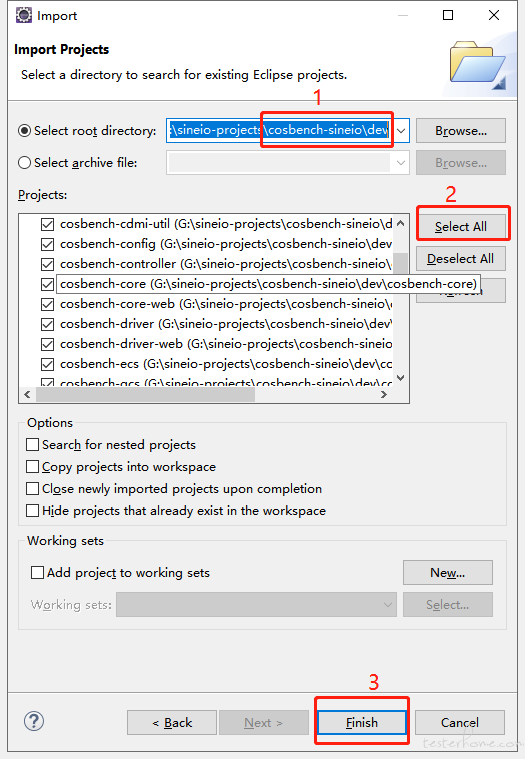
导入完毕后,会有许多报错或告警,请执行下述步骤。
Window -> Preferences -> Plug-in Development -> Target Platform,在 Target definitions 里新建一个 Platform,并选择 3 个目录(选中 cosbench-dev 后进行编辑添加即可)。

2. 导出项目
当我们编码结束后,会进行项目导出,这样我们就可以在其他地方进行使用了。
2.0 更新版本号(按需)
在 cosbench-sineio 目录里,右键执行 Git Bash here,然后在 bash 界面执行更新命令:
# 修改VERSION文件里的版本号
vi VERSION
# 执行脚本,对项目中的版本号进行统一修改
sh version_unify.sh
2.1 导出包
如果修改了版本号,在导出包之前,最好进行刷新一下各个项目,或者重启一下 eclipse。
File -> Export... -> Plug-in Development -> Deployable plugins and fragments -> Next -> 选择需要导出的项目(第一次我会选择全部导出)-> 导出目录选择 dist\osgi
如下图所示:
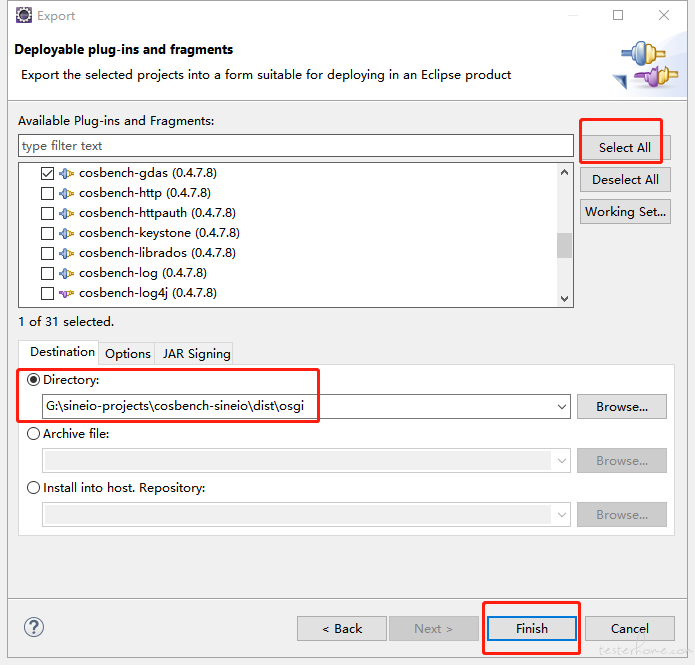
当导出结束后,生成的 tar 包会在 dist/osgi/plugins 里面
2.2 打包
# 执行打tar包命令
sh pack-sineio.sh
打包完毕后,会在项目目录中生成一个 cosbench-0.4.7.8-sineio.tar.gz 的压缩文件,此时就已经打包成功了。
3. 结尾
至此,开发环境就讲述完毕了。接下来的文章会进行源码分析和开发,敬请期待。